PowerToys là một bộ công cụ mạnh mẽ dành cho người dùng Windows 11 (và cả Windows 10), được thiết kế nhằm nâng cao năng suất và tối ưu hóa trải nghiệm sử dụng máy tính. Bộ tiện ích này cung cấp cho người dùng vô số công cụ để làm mọi thứ dễ dàng và nhanh chóng hơn.
Với vai trò là một chuyên gia về công nghệ và thường xuyên làm việc với các thiết bị Windows, tôi đã sử dụng PowerToys trên hầu hết mọi máy tính trong hơn một năm qua và thực sự không thể ngừng giới thiệu nó. Nếu bạn chưa từng dùng thử ứng dụng này, hãy cùng blogcongnghe.net khám phá 8 lý do chính đáng sau đây để PowerToys trở thành một phần không thể thiếu trên PC của bạn.
PowerToys là mã nguồn mở, được Microsoft hỗ trợ
Cộng đồng phát triển, Microsoft đảm bảo
Trước khi đi sâu vào các tính năng cụ thể của PowerToys, điều quan trọng cần nhấn mạnh là cách PowerToys được xây dựng để đảm bảo sự hỗ trợ lâu dài. PowerToys thực chất là một dự án của Microsoft, vì vậy bạn có thể hoàn toàn yên tâm rằng nó sẽ tiếp tục được hỗ trợ trên Windows mà không gặp bất kỳ vấn đề nào. Có một sự phối hợp chặt chẽ giữa chính Windows và những gì PowerToys cung cấp.
Mặc dù vậy, PowerToys lại là một dự án mã nguồn mở. Toàn bộ bộ công cụ này được đặt trên GitHub, cho phép cộng đồng đóng góp phản hồi và nỗ lực phát triển của riêng họ. Rất nhiều công cụ được thêm vào PowerToys do chính các thành viên cộng đồng cung cấp, những người mong muốn mang đến những tính năng nhất định cho Windows. Trong cửa sổ PowerToys, bạn thường có thể tìm thấy thông tin về nhà phát triển ban đầu của một tính năng cụ thể.
Nếu bạn là người yêu thích phần mềm do cộng đồng phát triển, PowerToys là một lựa chọn tuyệt vời, nhưng sự tham gia của Microsoft đồng nghĩa với việc ứng dụng chắc chắn sẽ được hỗ trợ bởi các phiên bản Windows mới hơn và tiếp tục được phát triển trong thời gian dài.
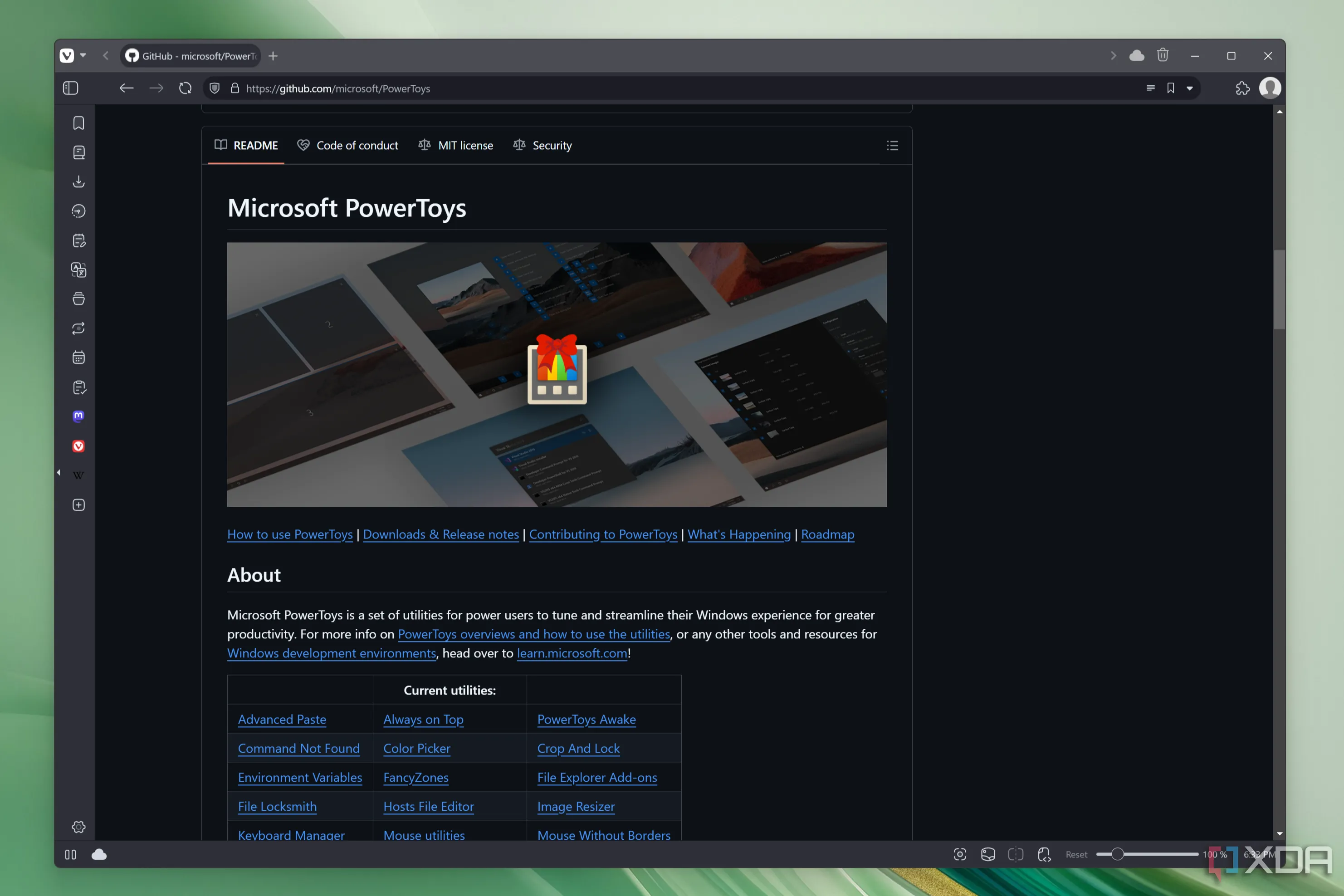 Giao diện trang GitHub của PowerToys, minh họa dự án mã nguồn mở Microsoft
Giao diện trang GitHub của PowerToys, minh họa dự án mã nguồn mở Microsoft
Tùy chỉnh bàn phím dễ dàng hơn với Keyboard Manager
Chỉnh sửa phím tắt, remapping
Việc tùy chỉnh lại các phím trên bàn phím của bạn có thể vô cùng hữu ích, vì nó mang lại những cách dễ dàng hơn để thực hiện một số thao tác nhất định. Cá nhân tôi thấy điều này đặc biệt hữu ích trong một bài đánh giá mà tôi đang thực hiện. Tôi nhận được một chiếc laptop có bố cục bàn phím tiếng Đức, tức là bố cục QWERTZ thay vì QWERTY. Nhưng với công cụ Keyboard Manager của PowerToys, tôi đã có thể hoán đổi các phím này để việc gõ phím trở nên tự nhiên hơn rất nhiều. Thành thật mà nói, đây là lý do chính khiến tôi đưa công cụ này vào danh sách.
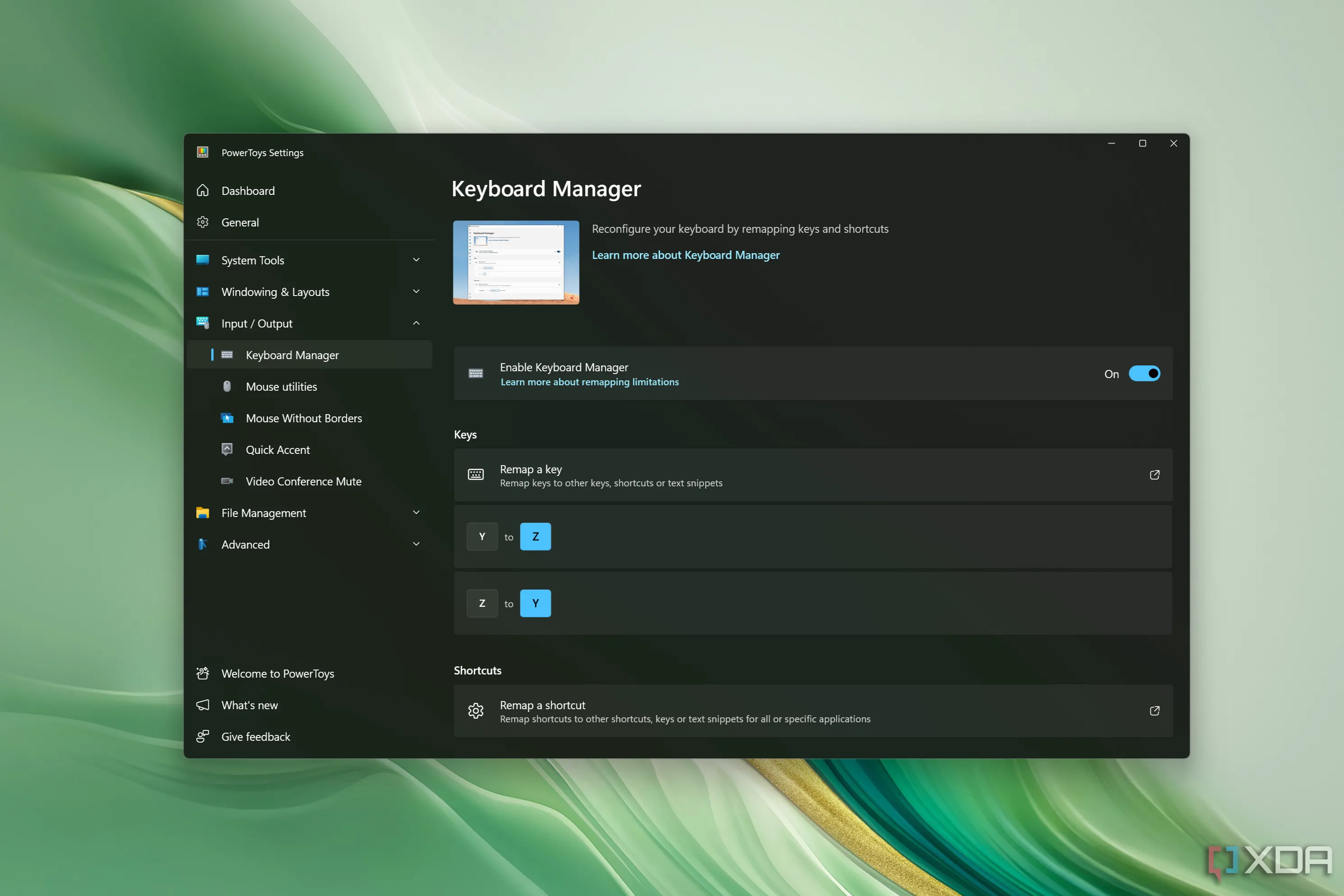 Cài đặt Keyboard Manager trong PowerToys giúp tùy chỉnh phím và phím tắt Windows
Cài đặt Keyboard Manager trong PowerToys giúp tùy chỉnh phím và phím tắt Windows
Tuy nhiên, đó chỉ là một thay đổi rất đơn giản trong tổng thể. Công cụ này cho phép bạn tùy chỉnh các phím tắt cho nhiều thứ khác nhau, bao gồm cả việc khởi chạy bất kỳ ứng dụng nào bạn muốn. Có khá nhiều điều bạn có thể làm được ở đây.
À, và nếu bạn đang sử dụng bàn phím nước ngoài và cần một ký tự có dấu cụ thể, công cụ Quick Accent cũng có thể giúp bạn điều đó.
Dễ dàng tìm chuột thất lạc trên màn hình lớn
Giải pháp cho con trỏ “biến mất”
Khi làm việc với màn hình máy tính để bàn lớn, việc mất dấu chuột đã trở thành một việc xảy ra quá thường xuyên đối với tôi, và tôi thường ước rằng việc tìm nó dễ dàng hơn. May mắn thay, PowerToys có một loạt các công cụ được tập trung vào ý tưởng làm cho con trỏ chuột của bạn dễ tìm hơn, tất cả đều nằm trong bộ tiện ích Mouse utilities.
Công cụ yêu thích của tôi ở đây là Find My Mouse, cho phép bạn tạo một vòng tròn nổi bật xung quanh con trỏ của mình bằng phương pháp kích hoạt mà bạn chọn. Có các tùy chọn khác như dấu thập chuột (mouse crosshairs) hoặc công cụ đánh dấu (highlighter), có thể hữu ích trong các tình huống khác.
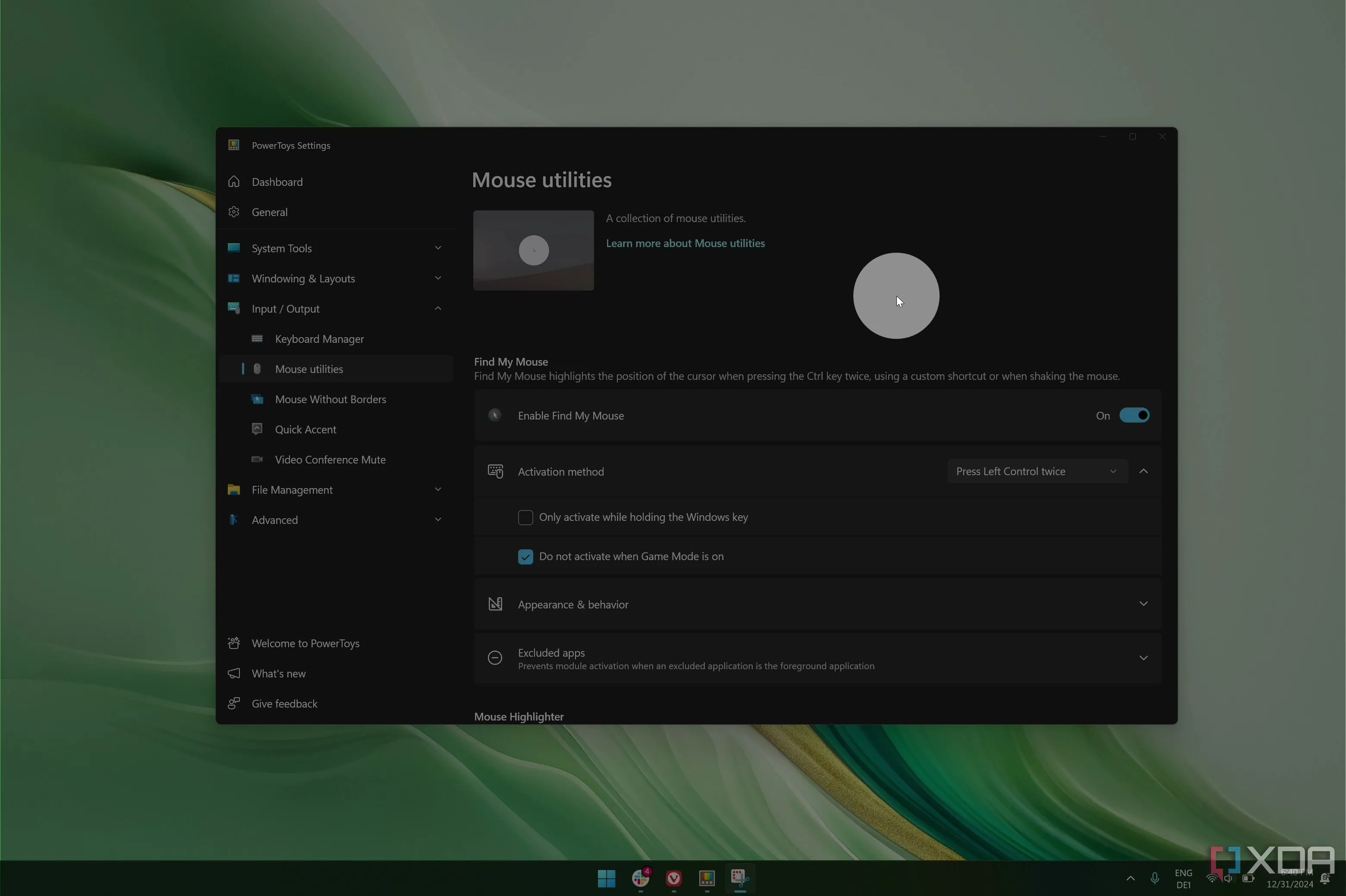 Tính năng Find My Mouse của PowerToys làm nổi bật con trỏ chuột trên màn hình Windows 11
Tính năng Find My Mouse của PowerToys làm nổi bật con trỏ chuột trên màn hình Windows 11
Làm việc đa máy tính mượt mà với Mouse Without Borders
Một chuột, nhiều PC
Bạn đã bao giờ làm việc trên nhiều PC cùng lúc và ước mình có thể chỉ cần sử dụng cùng một con chuột và bàn phím cho tất cả chúng chưa? Đó là lúc công cụ Mouse Without Borders trong PowerToys phát huy tác dụng.
Công cụ này cho phép bạn liên kết tối đa bốn PC Windows bằng một khóa bảo mật và làm cho chuột của bạn di chuyển liền mạch từ PC này sang PC khác. Bỗng chốc, bạn có thể sử dụng chuột và bàn phím hiện tại của mình để điều khiển những PC đó. Nó hoàn hảo cho những người làm việc với nhiều máy tính cùng lúc, và điều tuyệt vời nhất là ngay cả bộ nhớ tạm (clipboard) cũng có thể được di chuyển giữa các thiết bị, vì vậy bạn có thể sao chép một tệp trên máy tính này và dán nó trên máy tính khác, miễn là tệp đó không quá lớn.
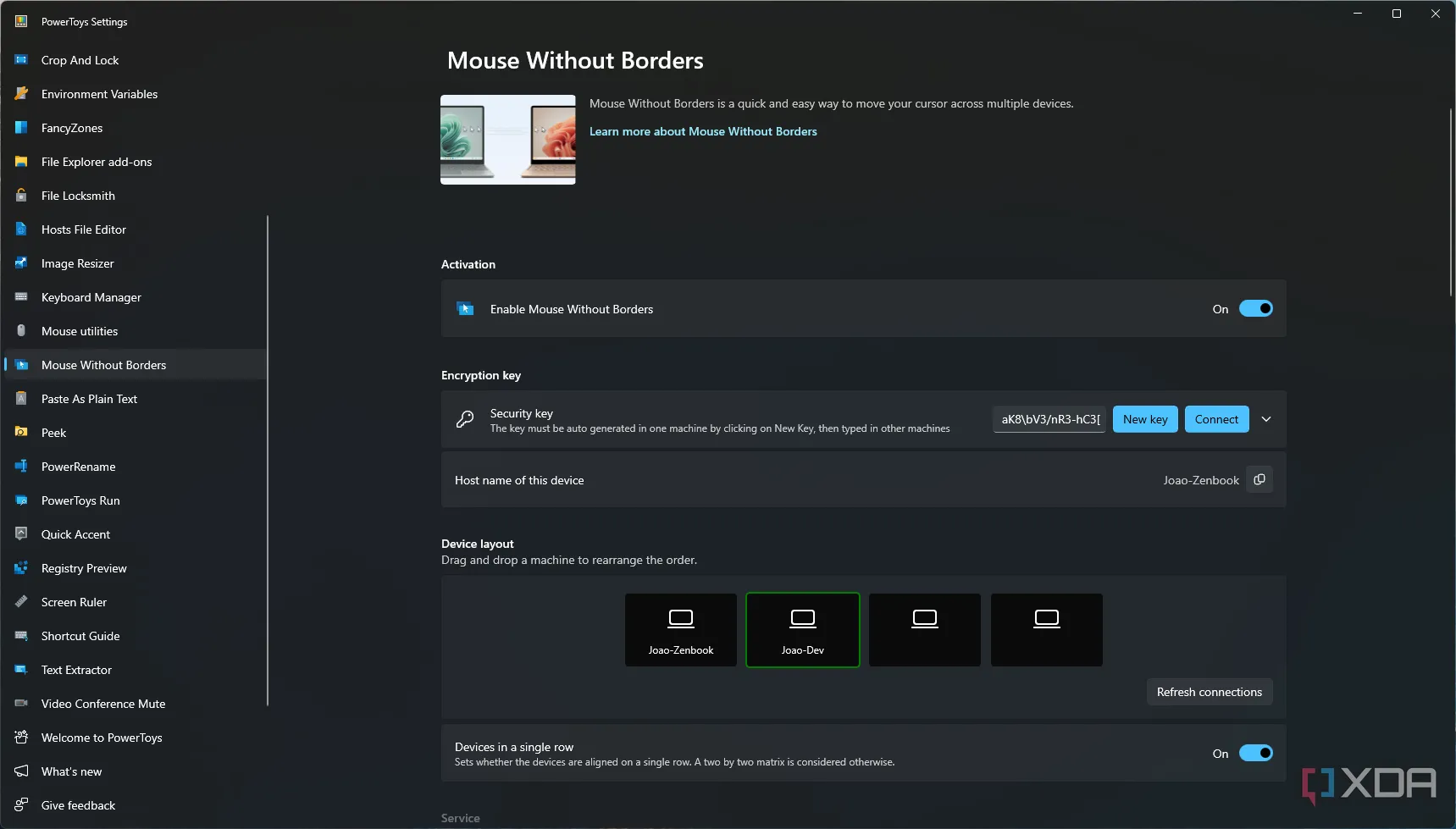 Cài đặt Mouse Without Borders trong PowerToys cho phép điều khiển nhiều PC bằng một chuột
Cài đặt Mouse Without Borders trong PowerToys cho phép điều khiển nhiều PC bằng một chuột
Đây không phải là công cụ mà tôi cần sử dụng quá thường xuyên, nhưng tôi chắc chắn đã tận dụng được một số lợi ích từ Mouse Without Borders, và tôi tin rằng nhiều người cũng sẽ cảm thấy như vậy.
Thay đổi kích thước ảnh hàng loạt siêu tốc với Image Resizer
Xử lý nhiều ảnh cùng lúc, không rắc rối
Image Resizer là một công cụ khác mà tôi rất yêu thích trong PowerToys, và nó sẽ cực kỳ hữu ích nếu bạn là người thường xuyên gặp phải giới hạn kích thước khi tải lên các tệp. Hình ảnh thường có thể quá lớn đối với một số nền tảng, và nếu bạn có nhiều hình ảnh, việc mở ứng dụng Photos mỗi lần và thay đổi kích thước từng cái một thực sự không tiện lợi chút nào.
Với công cụ này, bạn có thể chọn tất cả các hình ảnh mình muốn trong File Explorer và thay đổi kích thước tất cả chúng thành một kích thước cài đặt sẵn. Bạn có thể tùy chỉnh các cài đặt trước của mình để phù hợp với nhu cầu cụ thể, đồng thời có các tùy chọn như liệu bạn muốn xóa siêu dữ liệu khỏi hình ảnh hay hình ảnh đã được thay đổi kích thước sẽ thay thế bản gốc hay tạo các bản sao mới. Nó có thể giúp bạn tiết kiệm rất nhiều thời gian.
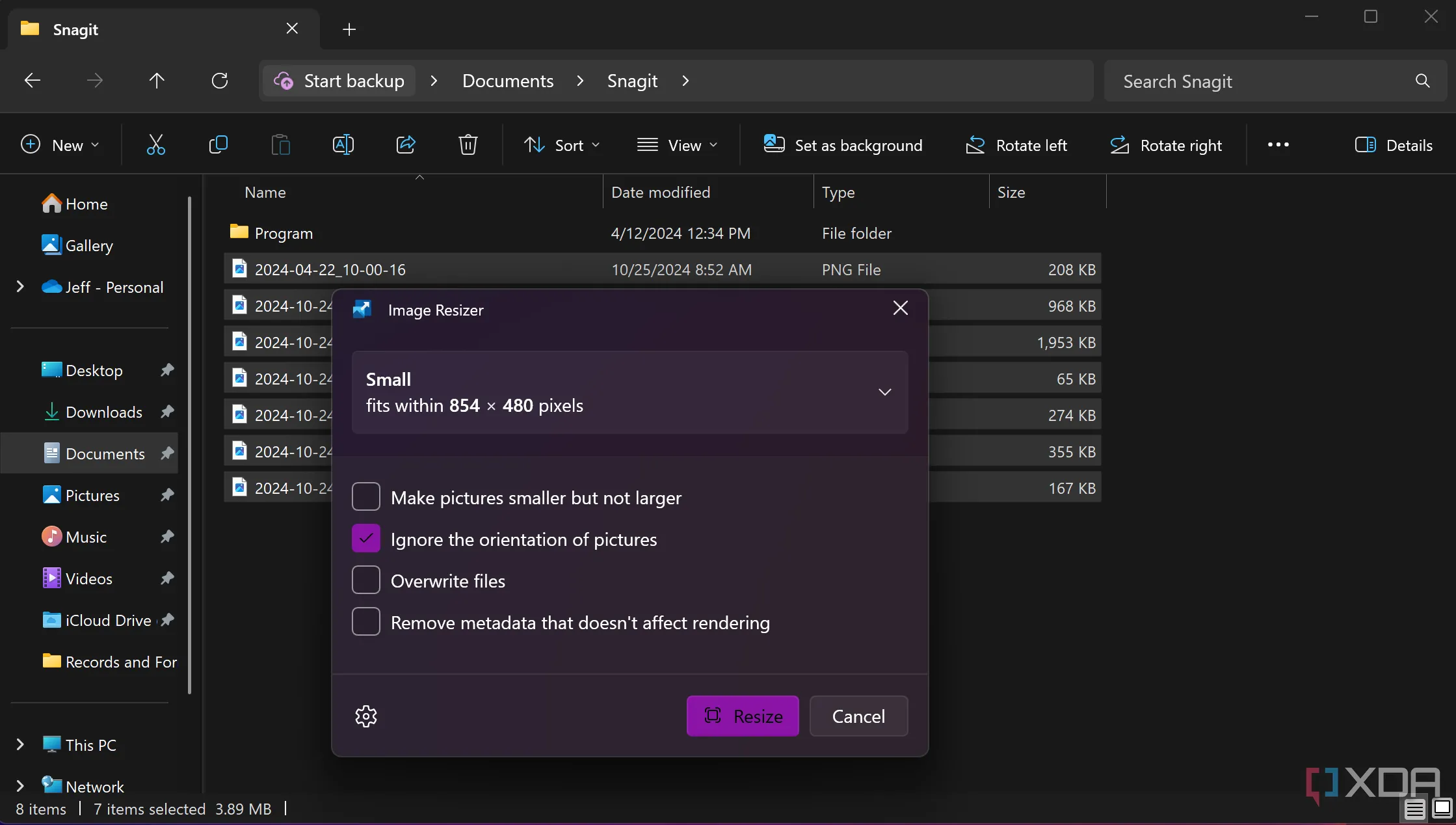 Giao diện Image Resizer của PowerToys giúp thay đổi kích thước ảnh hàng loạt
Giao diện Image Resizer của PowerToys giúp thay đổi kích thước ảnh hàng loạt
Tránh sự cố cuộc họp trực tuyến với Video Conference Mute
Tắt mic/camera tức thì cho mọi ứng dụng
Với sự gia tăng của hình thức làm việc từ xa và kết hợp, tất cả chúng ta đều có đôi chút dễ mắc lỗi trong các cuộc họp trực tuyến. Đặc biệt là với số lượng ứng dụng mà chúng ta buộc phải học, từ Zoom, Microsoft Teams và các ứng dụng khác, có lẽ đã có một vài người quên cách tắt tiếng hoặc tắt video của mình. Hơn nữa, nếu bạn đang đa nhiệm, bạn có thể không có quyền truy cập ngay vào cửa sổ ứng dụng để tắt camera trước khi con bạn bất ngờ xông vào phòng.
Công cụ Video Conference Mute giúp ích trong trường hợp này. Nó cho phép bạn tắt webcam hoặc microphone của mình ngay lập tức cho mọi ứng dụng bằng một phím tắt toàn cục, vì vậy bạn không cần phải vội vàng mở đúng ứng dụng và tắt tiếng bản thân trước khi quá muộn. Chỉ cần nhấn phím tắt mà bạn chọn, và bạn đã thành công ngăn chặn một cuộc khủng hoảng.
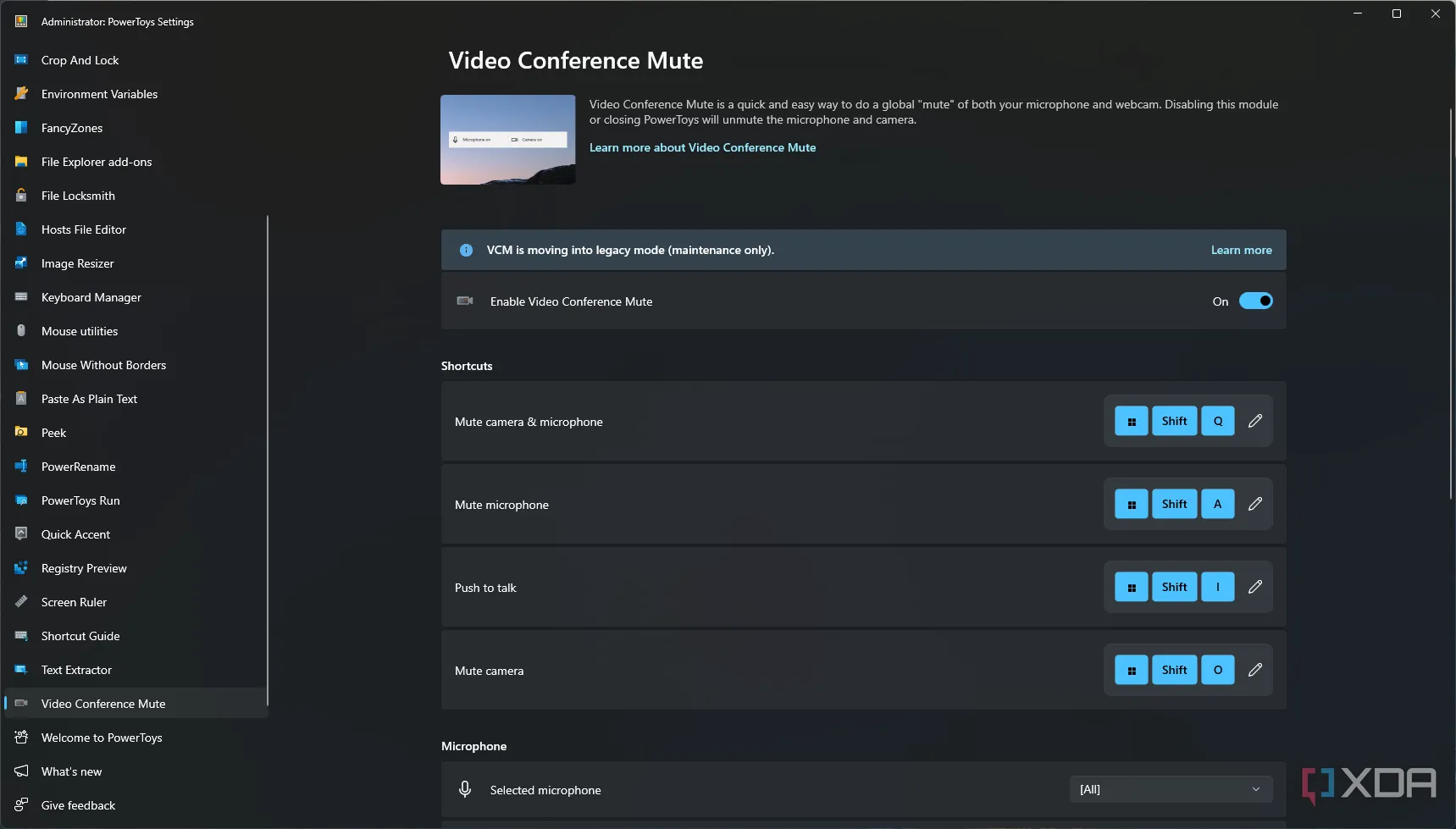 Cài đặt Video Conference Mute của PowerToys cho phép tắt mic và camera nhanh chóng
Cài đặt Video Conference Mute của PowerToys cho phép tắt mic và camera nhanh chóng
Tối ưu không gian màn hình lớn bằng FancyZones
Quản lý cửa sổ nâng cao, cứu cánh thực sự
Tôi đã viết nhiều lần về những điều kỳ diệu của FancyZones, và tôi vẫn không ngừng ca ngợi nó. Windows 11 có tính năng quản lý cửa sổ khá tốt với Snap Layouts, nhưng khi bạn có một màn hình siêu rộng 49 inch như tôi, bạn cần nhiều hơn thế.
FancyZones thật tuyệt vời vì nó cho phép bạn tạo các khu vực tùy chỉnh để gắn các ứng dụng của mình vào, và bạn có thể hoàn toàn điều chỉnh kích thước các khu vực bạn muốn sử dụng cho bố cục lý tưởng của mình. Tôi là một người tương đối đơn giản, và tôi chỉ chia màn hình của mình thành ba khu vực — hai khu vực có kích thước bằng nhau cho công việc viết và tài liệu tham khảo của tôi, và một khu vực thứ ba nhỏ hơn cho các ứng dụng nhắn tin như Slack hoặc Beeper, luôn hiển thị bên cạnh các ứng dụng còn lại của tôi. Nhưng tiềm năng của FancyZones là vô cùng lớn, và nó còn trở nên tốt hơn nhờ việc dễ dàng gắn các ứng dụng vào một vị trí nhất định: chỉ cần nhấn Shift và di chuột qua khu vực chung, mọi thứ sẽ diễn ra ngay lập tức.
Nếu bạn muốn nâng tầm hơn nữa, còn có một công cụ mới hơn gọi là Workspaces có thể khởi chạy nhiều ứng dụng vào các vị trí cụ thể trên màn hình cùng một lúc, giúp việc bắt đầu công việc vào buổi sáng trở nên dễ dàng hơn rất nhiều.
Khởi chạy ứng dụng tức thì với PowerToys Run
Giải pháp thay thế Windows Search hiệu quả và nhanh chóng
Tôi không nghĩ mình đã từng nghe ai đó khen ngợi Windows Search về bất cứ điều gì, và thành thật mà nói, điều đó khá hợp lý. Thanh tìm kiếm nằm trên thanh tác vụ hoặc trong menu Start có những công dụng riêng, nhưng nó chậm và thường mở sai thứ vì bạn gõ quá nhanh khiến nó không kịp phản hồi.
Hãy thử PowerToys Run, một thanh tìm kiếm và khởi chạy tùy chỉnh hoàn hảo để bạn tìm thấy thứ mình cần nhanh hơn. PowerToys Run có thể được triệu hồi bằng một phím tắt bạn chọn, và nó giống như Spotlight search trên macOS. Bạn gõ tên ứng dụng hoặc tệp bạn muốn, hoặc nhập tìm kiếm trên web, và bạn có thể thực hiện ngay lập tức. Bạn có thể triệu hồi nó trên bất kỳ màn hình nào, và nó luôn sẵn sàng hoạt động. Nó phản hồi nhanh hơn rất nhiều so với Windows Search, và tuyệt vời hơn nữa, nếu bạn muốn tìm kiếm trên web, nó thực sự tôn trọng trình duyệt web và công cụ tìm kiếm mặc định của bạn.
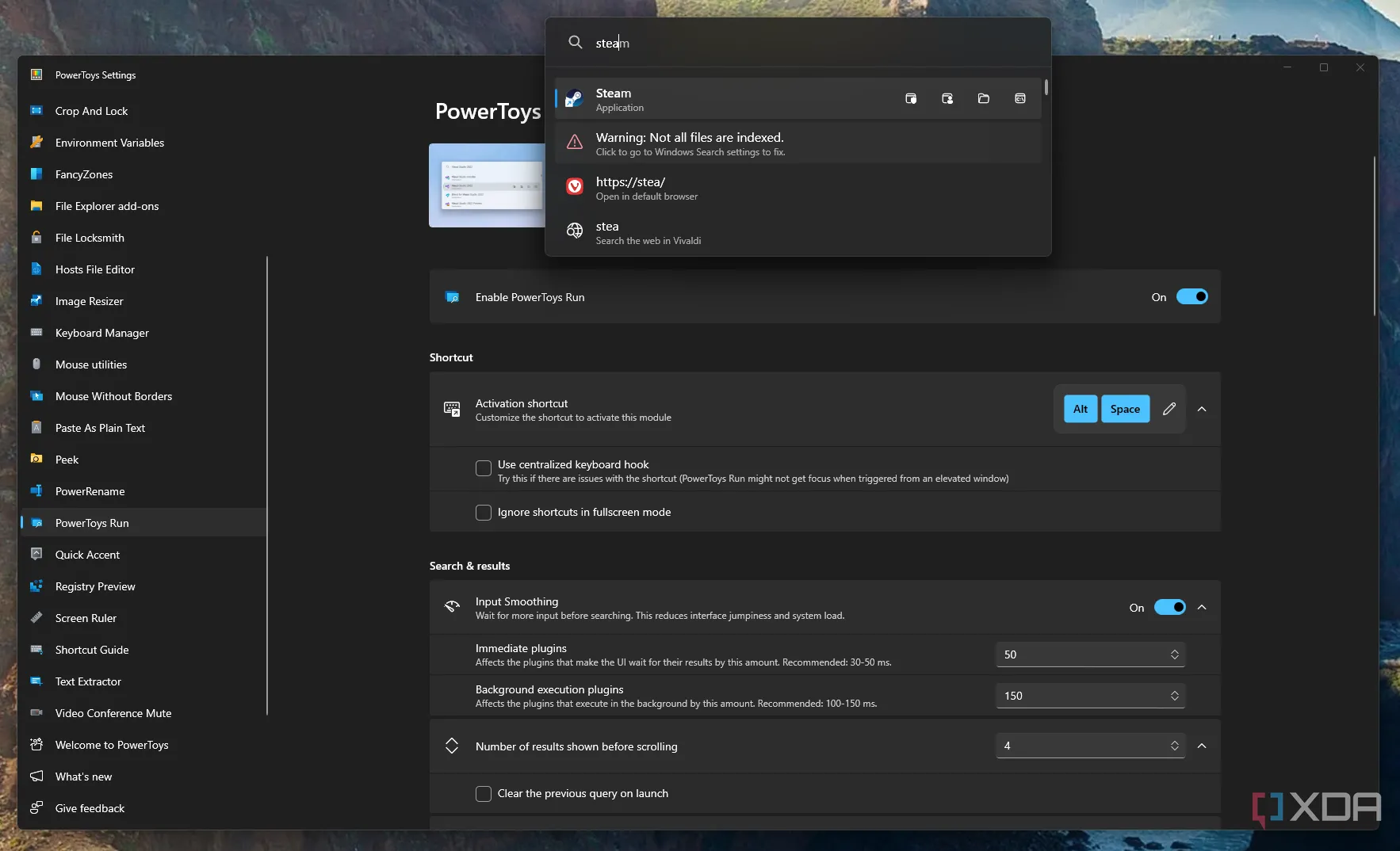 PowerToys Run hiển thị trên màn hình cài đặt Windows, hỗ trợ tìm kiếm và khởi chạy nhanh
PowerToys Run hiển thị trên màn hình cài đặt Windows, hỗ trợ tìm kiếm và khởi chạy nhanh
Ngoài ra, có rất nhiều plugin có thể thực hiện các tác vụ như tính toán toán học, chuyển đổi đơn vị hoặc chạy lệnh shell bằng các tiền tố cụ thể. Nó mạnh mẽ đến mức bạn muốn.
PowerToys là một công cụ phải có
Dù trường hợp sử dụng của bạn là gì, luôn có một điều gì đó trong PowerToys mà bạn có thể dùng để tăng cường năng suất của mình. Tôi chỉ tập trung vào những điểm nổi bật cá nhân của mình, nhưng còn rất nhiều công cụ khác hữu ích cho những người khác nhau.
Mặc dù PowerToys Run là số một trong danh sách này của tôi, tôi có thể nói rằng công cụ tôi sử dụng nhiều nhất có lẽ là FancyZones, chủ yếu vì tôi đã quen sử dụng Flow Launcher như một giải pháp thay thế cho PowerToys Run. Nhưng xét việc PowerToys tích hợp tất cả những điều này, việc quản lý sẽ dễ dàng hơn nhiều so với việc cài đặt các ứng dụng riêng biệt cho từng tính năng. Tôi không nghĩ ai đó cần phải suy nghĩ kỹ xem PowerToys có đáng giá hay không, đặc biệt khi nó hoàn toàn miễn phí. Hãy thử nó một lần, và tôi cam đoan nó sẽ giúp tăng năng suất của bạn.
Hãy để lại bình luận bên dưới nếu bạn đã và đang sử dụng PowerToys, hoặc chia sẻ tính năng yêu thích của bạn! Đừng quên theo dõi blogcongnghe.net để cập nhật thêm nhiều mẹo và công cụ hữu ích cho Windows.